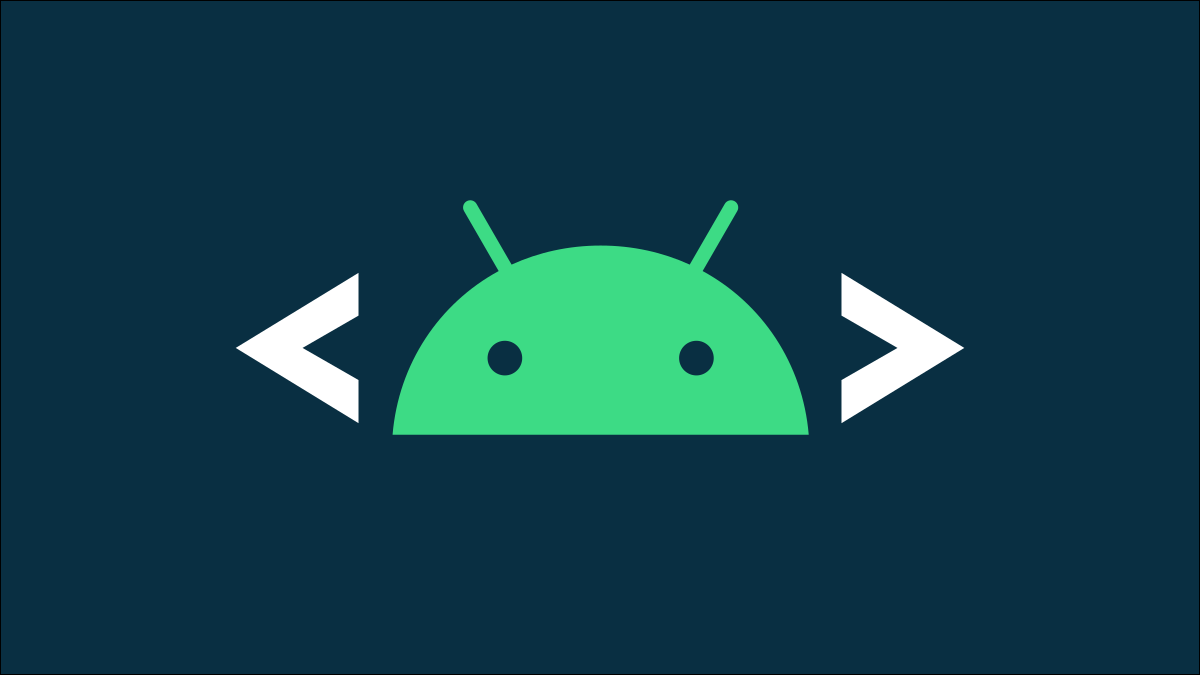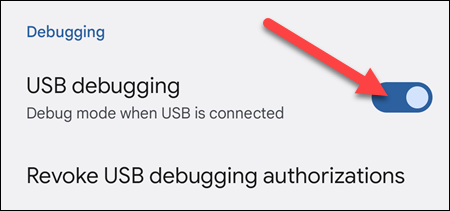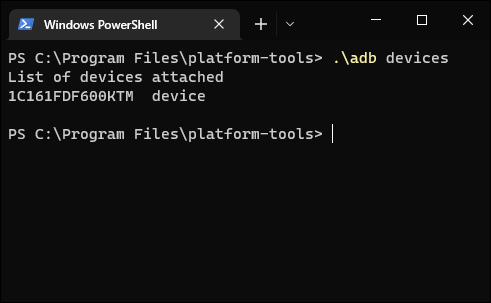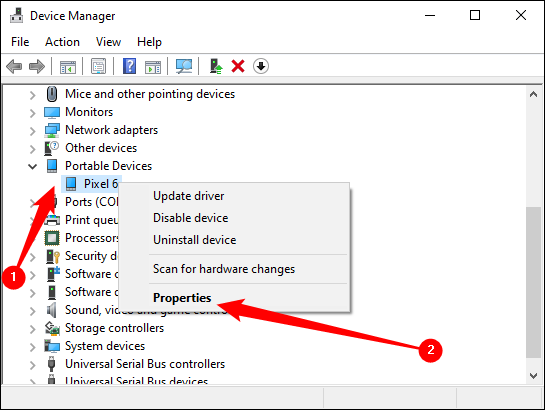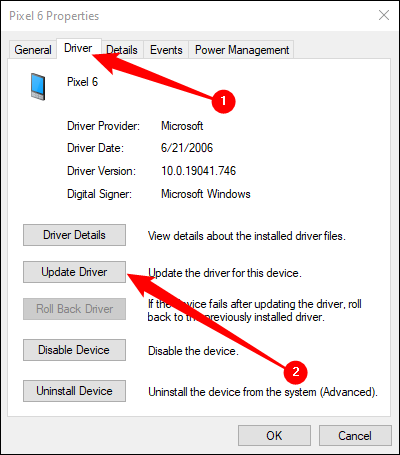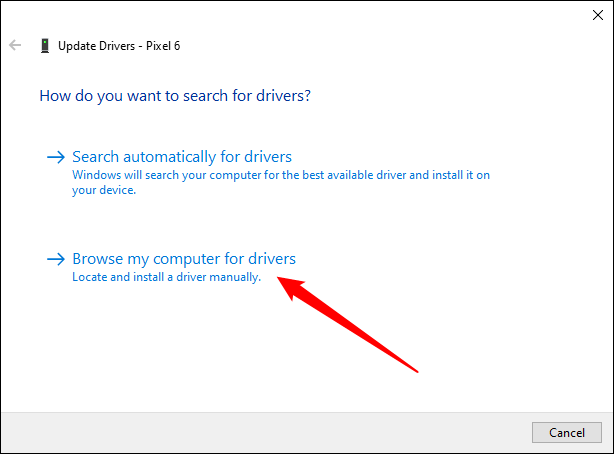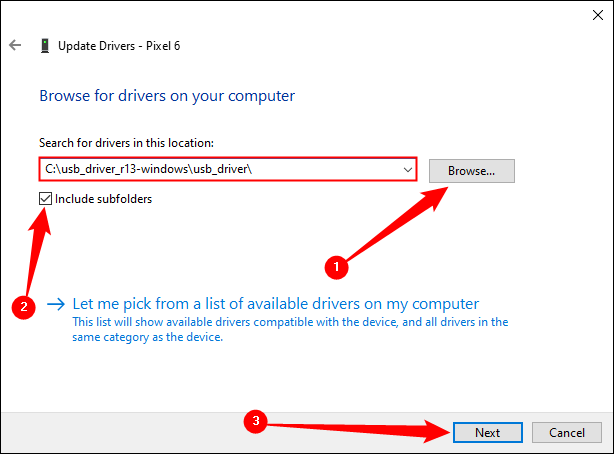Come installare ADB, l'utility Android Debug Bridge:
ADB, Android Debug Bridge, è un'utilità della riga di comando inclusa nell'SDK Android di Google. ADB può controllare il tuo dispositivo tramite USB da un PC, copiare file avanti e indietro, installare e disinstallare app, eseguire comandi shell e altro ancora.
Abbiamo coperto alcuni altri trucchi che richiedono ADB in passato, incluso Effettua il backup e ripristina il tuo smartphone o tablet e installa App Android sulla tua scheda SD per impostazione predefinita . ADB viene utilizzato per una varietà di trucchi Android geniali.
Fase uno: scarica gli strumenti della piattaforma
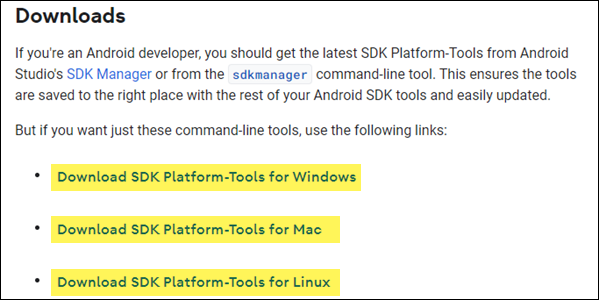
Vai a Pagina di download degli strumenti della piattaforma Android SDK. Selezionare il collegamento del sistema operativo dalla sezione Download. Questo scaricherà un file ZIP, che puoi decomprimere ovunque tu voglia archiviare i tuoi file ADB: sono portatili, quindi puoi metterli dove vuoi.
Questo è tutto ciò che dobbiamo fare ora. Assicurati solo di ricordare dove hai decompresso i file, avremo bisogno di accedervi in seguito.
Fase due: abilita il debug USB sul tuo telefono
Per utilizzare ADB con il tuo dispositivo Android, devi Abilita una funzione chiamata "Debug USB". Apri il cassetto delle app del telefono, tocca l'icona Impostazioni e seleziona Informazioni sul telefono. Scorri fino in fondo e tocca la voce "Numero build" sette volte. Dovresti ricevere un messaggio che dice che ora sei uno sviluppatore.
Torna alla pagina Impostazioni principale e dovresti vedere una nuova opzione nella sezione Sistema chiamata Opzioni sviluppatore. Aprilo e abilita il debug USB.
Successivamente, quando colleghi il telefono al computer, vedrai un pop-up intitolato "Consenti il debug USB?" sul tuo telefono. Seleziona la casella Consenti sempre da questo computer e fai clic su OK.
Passaggio XNUMX: prova ADB e installa i driver per il tuo telefono (se necessario)
Apri un prompt dei comandi (anche PowerShell e Terminal funzioneranno) e cambia la directory in cui hai precedentemente decompresso il file. Puoi farlo inserendo il comando qui sotto. Sostituisci la destinazione del file con la tua:
CD C:\”Program Files\platform-tools
Per verificare se ADB funziona correttamente, collega il tuo dispositivo Android al computer tramite un cavo USB ed esegui il seguente comando:
dispositivi adb
Nota: Se utilizzi PowerShell o Terminal con un profilo PowerShell, dovrai eseguire
./adb devicesAl posto di quello.
Dovresti vedere un dispositivo nell'elenco. Se il tuo dispositivo è connesso ma non compare nulla nell'elenco, dovrai installare i driver appropriati.
Nella stragrande maggioranza dei casi, il tuo computer rileverà automaticamente il tuo telefono e lo configurerà con i driver appropriati. In caso contrario, di solito puoi trovare i driver per il tuo dispositivo nei forum XDA Developers o il sito web del produttore. Forse Trova i driver per i dispositivi Google, come i telefoni Pixel, sul sito web di Google . Anche Google ce l'ha Elenco dei driver USB ordinati per produttore Il che ti farà risparmiare un sacco di tempo.
Nota: Assicurati di seguire attentamente le istruzioni per installare i driver del dispositivo se vengono fornite istruzioni specifiche.
Se hai scaricato i driver manualmente, potresti dover forzare Windows a trovarli sul tuo dispositivo. Apri Gestione dispositivi (fai clic su Start, digita "Gestione dispositivi" e premi Invio), individua il dispositivo, fai clic con il pulsante destro del mouse e seleziona Proprietà. Potresti vedere un punto esclamativo giallo accanto al dispositivo se il suo driver non è installato correttamente.
Nella scheda Driver, fare clic su Aggiorna software driver.
Utilizzare l'opzione Sfoglia il mio computer per il software del driver.
Trova i driver che hai scaricato per il tuo dispositivo.
Nota: Se hai scaricato i driver da OEM o Google, trova un file eseguibile o INF nella cartella dei driver.
Dopo aver installato i driver del dispositivo, collega il telefono e prova di nuovo il comando adb devices:
dispositivi adb
o:
./adb dispositivi
Se tutto va bene, dovresti vedere il tuo dispositivo nell'elenco e sei pronto per iniziare a utilizzare ADB!
Se continui a correre adb devicesIn nessun reso hardware, ecco alcune cose che puoi provare:
- Sostituire il cavo USB con uno di alta qualità
- Collegare il cavo USB a una porta diversa
- Collega il cavo USB direttamente alle porte USB della scheda madre (sul retro), piuttosto che alle porte sulla parte anteriore del computer o su un hub USB.
- Cambia la modalità USB del tuo telefono in PTP, MTP (File Transfer / Android Auto) o Tethering USB.
Passaggio quattro (facoltativo): aggiungi ADB al PATH di sistema
Così com'è, devi andare nella cartella ADB e aprire un prompt dei comandi lì ogni volta che vuoi usarlo. Tuttavia, se lo aggiungi al PERCORSO di sistema di Windows, non sarà necessario: puoi semplicemente digitare adbdal prompt dei comandi per eseguire i comandi quando vuoi, indipendentemente dalla cartella in cui ti trovi.
Utili comandi ADB
Oltre a una varietà di trucchi che richiedono ADB, ADB offre alcuni comandi utili:
- adb installa C:\package.apk - Installa il pacchetto che si trova in C:\package.apk sul tuo computer sul tuo dispositivo.
- disinstallazione di adb nome del pacchetto Disinstalla il pacchetto con package.name dal tuo dispositivo. Ad esempio, puoi utilizzare il nome com.rovio.angrybirds per disinstallare l'app Angry Birds.
- adb spingere C:\file /scheda SD/file Invia un file dal tuo computer al tuo dispositivo. Ad esempio, il comando qui spinge il file che si trova in C:\file sul tuo computer in /sdcard/file sulla tua macchina
- Tirare adb /scheda SD/file C:\file Estrae un file dal tuo dispositivo al tuo computer Funziona come adb push, ma al contrario.
- Adb logcat Visualizza la cronologia del tuo dispositivo Android. Può essere utile per il debug delle applicazioni.
- adb shell Ti offre una shell della riga di comando Linux interattiva sulla tua macchina.
- adb shell command Esegue il comando shell specificato sul dispositivo.